Tag Archives: Mimboloveinstall
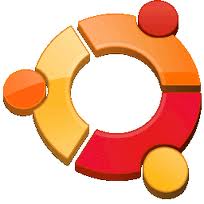
Установка и настройка DHCP сервера в Ubuntu
В статье показано как установить и настроить DHCP сервер в ОС Ubuntu.
DHCP сервер (Dynamic Host Configuration Protocol, динамический протокол конфигурации сервера), используется для автоматической раздачи параметров IP-протокола в локальных сетях. DHCP сервер автоматически выдает компьютерам, начинающим работу в сети, параметры настройки протокола TCP/IP, такие как IP-адреса, маска и шлюз.
В ОС Ubuntu DHCP сервер устанавливается командой:
sudo apt-get install dhcp3-server
Важно знать, что DHCP сервер часто устанавливают на сервер, являющийся шлюзом Интернета, поэтому следует ограничить его работу только внутренним интерфейсом. Для этого укажите название интерфейса в параметре INTERFACES в файле /etc/default/dhcp3-server.
Далее после установки DHCP сервера необходимо выполнить настройку зоны. В ОС Ubuntu все параметры зоны настраиваются в файле /etc/dhcp3/dhcpd.conf. В этом файле описаны все параметры и приведены примеры использования. Просто скопируйте нужный блок и замените образцы Вашими реальными значениями. (далее…)
Установка роли на множество серверов в Windows 2012R2
Итак, вам требуется добавить роли, службы ролей или компоненты на множество серверов. Для автоматизации этого процесса воспользуемся Power-Shell-м. При этом необходим конфигурационный файл. В целях демонстрации мы воспользуемся мастером добавления ролей и компонентов для экспорта информации по установке роли в ХМL-файл. Например, Вам нужен (Remote Desktop Services). Для этого запустите мастер добавления роли на одном из серверов под управлением Windows 2012R2, но остановитесь на экране подтверждения добавления роли (последнем экране мастера). (далее…)
В статье показано как подготовить ZAP файл для удаленной установки программы с использованием групповой политики Windows
Подразумевается что будет использоваться групповая политика Windows. ZAP-формат официально одобренный метод установки приложений по сети (наравне с форматом MSI). Он используется для продуктов третьих фирм и является ничем иным, как текстовым файлом с описанием особенностей предполагаемой установки приложения. Формат установки приведен в документе от Майкрософт под номером: KB231747.
[Application]
; .
; Обязательны только параметры FriendlyName и SetupCommand, остальные — по желанию
; FriendlyName — имя, которое будет отображаться в списке установленных программ
FriendlyName = «Microsoft Excel 97» (далее…)
В статье показано как установить Java в Ubuntu средствами apt-get
Установка JRE и JDK с конфигурацией по-умолчанию
Это рекомендуемый и упрощенный вариант. В Ubuntu 12.04 и более ранних версиях Ubuntu будет установлен OpenJDK 6. В Ubuntu 12.10 и более поздних версиях Ubuntu будет установлен OpenJDK 7.
Установка Java с помощью apt-get очень проста. Сначала обновим список пакетов:
sudo apt-get update
Затем проверим, не установлена ли уже Java:
java -version
Если в результате выполнения этой команды возвращается результат «The program java can be found in the following packages», Java еще не установлена, поэтому далее выполним команду:
sudo apt-get install default-jre
В результате выполнения этой команды будет установлена Java Runtime Environment (JRE). Если вместо этого вам необходим Java Development Kit (JDK), который обычно требуется для компиляции Java-приложений (например, Apache Ant, Apache Maven, Eclipse and IntelliJ IDEA) выполните следующую команду:
sudo apt-get install default-jdk (далее…)Установка Windows Server 2008 R2
Самым сложным действием во всей процедуре установки Windows Server 2008 R2, является выставление параметров для загрузки с носителя. Самыми распространительными являются установка с CD-DVD или Flash накопителя, о создании загрузочном Flash накопителе я писал здесь. Есть несколько способов выставить параметры для загрузки с носителя, всё зависит от бренда компьютера. Так или иначе, всё сводиться к одному, либо зайти в BIOS и выставить параметры в ручную, либо найти кнопку на клавиатуре (при запуске компьютера) при нажатии на которую выйдет меню параметров загрузки. Рассмотрим оба варианта: (далее…)

0